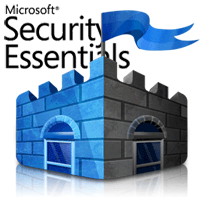 最近では専門家ならずともパソコンを利用する者同士が依れば
必ず話題に挙がるその内の一つにセキュリティに関してがあるかも知れません。
パソコンに限らずスマートフォン、
特にAndroidスマホでは特にウィルスが問題視されている感がありますから
それも後押しをしているのでしょう。
最近では専門家ならずともパソコンを利用する者同士が依れば
必ず話題に挙がるその内の一つにセキュリティに関してがあるかも知れません。
パソコンに限らずスマートフォン、
特にAndroidスマホでは特にウィルスが問題視されている感がありますから
それも後押しをしているのでしょう。
ネットブックで発生したウィルス対策ソフト自身の問題
本ブログ運営者が近年愛用しているのはWindows XPを纏ったネットブックです。 これとて矢張りアンチウィルスソフトのインストールは必須となりますから 大手のものを入れ込んではいました。 しかしいつの間にやら気付けばそれは 以前は表示されていた常駐バーから消えていたのです。 影も形もないかと言えばそれもまた然にあらず、 インストールされている形跡などはあるから返って性質が悪い。 狐に抓まれた感じであれこれ操作するにも好ましい結果が得られず 遂にその大手のサポセンに連絡と相成りましたが これがまったく拉致があかないのには困り果てました。 あのツールをインストールしてそれが駄目ならこのツール、 と最早モルモット状態、料金を払って試験台にされるのは溜まりませんので 遂にその大手セキュリティ会社のソフトウェアを諦めることにしました。 そのような訳でネガティブな内容ですので 敢えてその企業の名を出すのは控えたいと思います。
マイクロソフトSecurity Essencials(セキュリティエッセンシャルズ)
さて、そんな或る日…
愛用しているネットブック(Windows XP機)のウィルス対策ソフトが どうも上手くないとごちるように口にした処を拾ってくれて それならいいよのが有るよ、と miso日記 さんに教えて貰ったのがマイクロソフト社の無料ウィルス対策ソフト Microsoft Security Essentials(セキュリティーエッセンシャルズ) でした。
Security Essencialsダウンロード
Windowsを提供しているマイクロソフト社製ですから Windowsとの相性が悪かろう筈もありません。 上記した大手ウィルスソフトベンダーのウィルス対策ソフトのようなこともないでしょう。 早速導入してみることにしました。 手元の環境は上にも登場したネットブックWindows XP機です。 上の紹介リンクをクリックして遷移した先には下の図の様な画面が用意されていました。
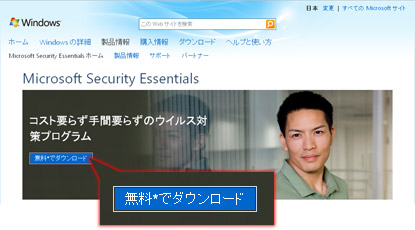
ありがたく 無料ダウンロード ボタンをクリックすると下の図の画面に遷移します。 この画面では言語とバージョンを選択してダウンロードします。
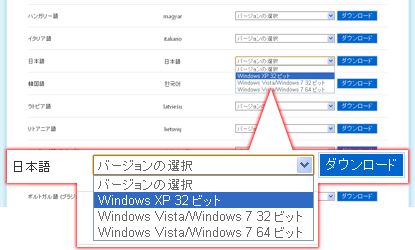
ここで選択しているのは手元の環境に合わせた 日本語:Windows XP 32ビット になります。 選択したら右側の ダウンロード ボタンをクリックするとmseinstall.exeというファイルのダウンロードが始まりました。 容量は8,172kBです。 ダウンロードしたこのファイルをダブルクリックで Security Essencialsのインストールウィザードが開始されます。 それが下の図です。
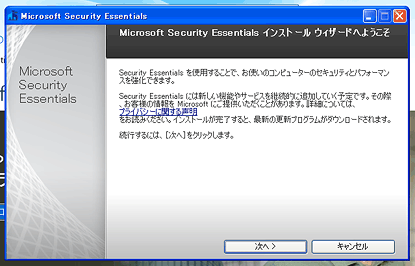
Security Essencialsインストールの開始
マイクロソフトソフトウェア ライセンス条項に同意し、 カスタマーエクスペリエンス向上プログラムに参加するかどうかを選択し、 ファイアウォールが有効でない場合にWindowsファイアウォールを有効にするかどうかでは 推奨とされるチェックをした状態で進捗しました。
完璧に大手ウィルスベンダー製対策ソフトが削除されているかは 甚だ疑問ですので危惧は抱きつつ下の図に於いて インストール ボタンをクリックしています。
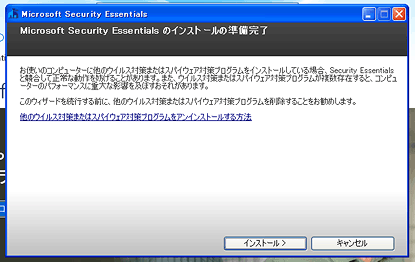
インストールが開始されプログレスバーが表示されているのが下の図です。
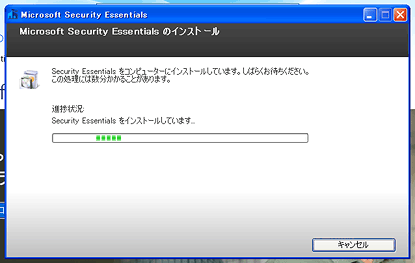
待つこと暫し… と呑気に構えてはいられませんでした。 10分は掛かりませんでしたがたっぷりと5分以上掛かって少々焦りはしました。 その後インストールは終了しましたが以下の様なダイアログが表示されました。
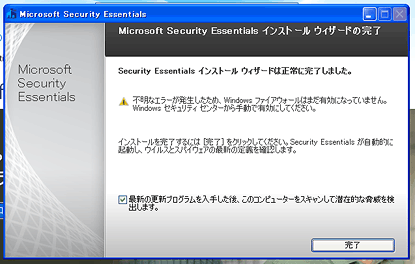
インストールの完了とちょっとした懸念
しかしここは孰れにせよ 完了 ボタンを押す以外に選択肢は有りません。 後ほどセキュリティセンターを確認することにして進みます。 すると下の画面のように自動的に Security Essentialsが立ち上がります。
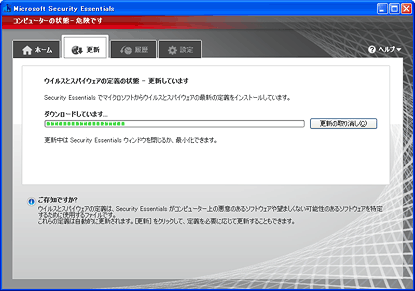
Security Essencials初回スキャン
この時、上部のバーが赤い色をして コンピュータの状態 - 危険です と表示されますが、特に問題ありません。
ダウンロードしています…
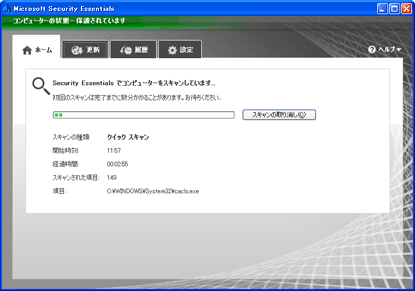
処理が定義ファイルのダウンロードからウィルススキャンに移り、 バーの色が変化し、
初回のスキャンは完了までに数分かかることがあります。お待ちください…
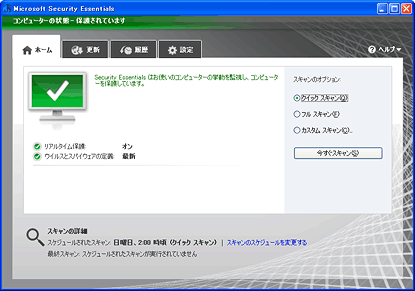
そしてダウンロード、インストール、ウィルススキャン、 と総てが完了したのが上の図です。 上部緑帯には
Windowsファイアウォールの確認
さて最後に懸念のWindowsファイアウォールを Windowsセキュリティセンターで確認します。 それが下の図です。 ファイアウォールは確り有効になっています。
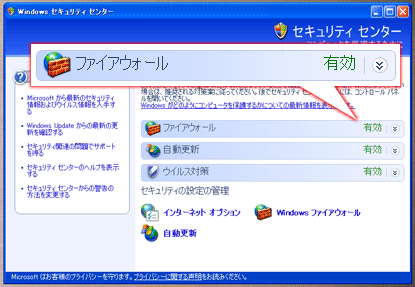
ファイアウォールが有効でない場合にWindowsファイアウォールを有効にするようにした インストールウィザードでの選択はどうやら活きていたようです。 多少の不安は残りましたがこのまま運用して様子を見ることにしました。
ネット上で関連情報を見ても ちゃんとWindowsアップデートを実施した上で このSecurity Essencialsを導入していれば 危なげな行為をしない限りは凡そ大丈夫なようで一安心です。
Security Essencials使用感
使用感は以前インストールしてあった問題のアンチウィルスソフトなどに比べれば 動きも軽快でほとんど作業の邪魔をすることもなく大変良好です。 こんな部分は流石にマイクロソフト社は立派なものだと感心させられます。 但し無料となるのはWindows正規ユーザーに限られますので老婆心ながら。
インストールしたのは去年2011年11月6日ですから それから今日まで3ヶ月間余り、ハードに働いているネットブックを 影から確り守ってくれているマイクロソフト社のウィルス対策ソフト Security Essencialsです。